クイック スタート: ARM テンプレートを使用して Microsoft Purview (旧称 Azure Purview) アカウントを作成する
重要
テナントごとに作成できる Microsoft Purview アカウントは 1 つだけです。 詳細については、 FAQ を参照してください。
このクイック スタートでは、Azure Resource Manager (ARM) テンプレートを使用して Microsoft Purview (旧称 Azure Purview) アカウントをデプロイする手順について説明します。
アカウントを作成したら、データ ソースの登録を開始し、Microsoft Purview ガバナンス ポータルを使用して、データランドスケープを理解して管理できます。 オンプレミス、マルチクラウド、およびサービスとしてのソフトウェア (SaaS) ソース全体でデータに接続することで、Microsoft Purview データ マップは情報の最新のマップを作成します。 機密性の高いデータを識別して分類し、エンドツーエンドのデータ リンゲを提供します。 データ コンシューマーは、organization全体でデータを検出でき、データ管理者はデータの監査、セキュリティ保護、適切な使用を確保できます。
Microsoft Purview のガバナンス機能の詳細については、 ガバナンス ソリューションの概要ページを参照してください。 organization全体に Microsoft Purview を展開する方法の詳細については、展開のベスト プラクティスに関するページを参照してください。
ARM テンプレートを使用して Microsoft Purview アカウントをサブスクリプションにデプロイするには、以下のガイドに従います。
前提条件
Azure サブスクリプションをお持ちでない場合は、開始する前に 無料のサブスクリプション を作成してください。
サブスクリプションに関連付けられている Azure Active Directory テナント 。
Azure へのサインインに使用するユーザー アカウントは、 共同作成者 または 所有者 ロールのメンバー、または Azure サブスクリプションの 管理者 である必要があります。 サブスクリプションに含まれているアクセス許可を表示するには、次の手順に従います。
- Azure portalに移動します
- 右上隅でユーザー名を選択します。
- その他のオプションについては、省略記号ボタン ("...") を選択します。
- 次 に、[マイ アクセス許可] を選択します。
- 複数のサブスクリプションにアクセスできる場合は、適切なサブスクリプションを選択します。
ストレージ アカウントの作成または更新を妨げる Azure ポリシーはありません。 Microsoft Purview は、マネージド ストレージ アカウントの作成時にデプロイします。 ブロック ポリシーが存在し、その状態を維持する必要がある場合は、 Microsoft Purview 例外タグ ガイド に従い、手順に従って Microsoft Purview アカウントの例外を作成してください。
Azure にサインインする
Azure アカウントでAzure portalにサインインします。
カスタム テンプレートをデプロイする
環境が前提条件を満たし、ARM テンプレートの使用に慣れている場合は、[ Azure にデプロイ ] ボタンを選択します。 テンプレートがAzure portalで開き、値をカスタマイズしてデプロイできます。 テンプレートは、サブスクリプション内の新しいリソース グループまたは既存のリソース グループに Microsoft Purview アカウントをデプロイします。
テンプレートを確認する
このクイック スタートで使用するテンプレートは、 Azure クイック スタート テンプレートからのテンプレートです。
{
"$schema": "https://schema.management.azure.com/schemas/2019-04-01/deploymentTemplate.json#",
"contentVersion": "1.0.0.0",
"metadata": {
"_generator": {
"name": "bicep",
"version": "0.11.1.770",
"templateHash": "10388724958841997784"
}
},
"parameters": {
"purviewName": {
"type": "string",
"defaultValue": "[format('azurePurview{0}', uniqueString(resourceGroup().id))]",
"metadata": {
"description": "Specify a name for the Azure Purview account."
}
},
"location": {
"type": "string",
"defaultValue": "[resourceGroup().location]",
"metadata": {
"description": "Specify a region for resource deployment."
}
}
},
"resources": [
{
"type": "Microsoft.Purview/accounts",
"apiVersion": "2021-12-01",
"name": "[parameters('purviewName')]",
"location": "[parameters('location')]",
"sku": {
"name": "Standard",
"capacity": 1
},
"identity": {
"type": "SystemAssigned"
},
"properties": {
"publicNetworkAccess": "Enabled",
"managedResourceGroupName": "[format('managed-rg-{0}', parameters('purviewName'))]"
}
}
]
}
テンプレートでは、次のリソースが定義されています。
テンプレートは、次のタスクを実行します。
- 指定したリソース グループに Microsoft Purview アカウントを作成します。
アカウントのネットワーク設定をカスタマイズする
ARM テンプレートをデプロイするときは、テンプレートの次の設定を使用して、パブリック ネットワーク アクセス設定を管理することもできます。
- すべてのネットワークで有効
"publicNetworkAccess": "Enabled", "managedResourcesPublicNetworkAccess": "Enabled" - インジェスト専用に無効 (プレビュー)
"publicNetworkAccess": "Enabled", "managedResourcesPublicNetworkAccess": "Disabled" - すべてのネットワークから無効
"publicNetworkAccess": "Disables", "managedResourcesPublicNetworkAccess": "Disabled"
例: "resources": [ { "type": "Microsoft.Purview/accounts", "apiVersion": "2021-12-01", "name": "[parameters('purviewName')]", "location": "[parameters('location')]", "sku": { "name": "Standard", "capacity": 1 }, "identity": { "type": "SystemAssigned" }, "properties": { "publicNetworkAccess": "Enabled", "managedResourcesPublicNetworkAccess": "Enabled" "managedResourceGroupName": "[format('managed-rg-{0}', parameters('purviewName'))]" } } ]
Microsoft Purview ガバナンス ポータルを開く
Microsoft Purview アカウントが作成されたら、Microsoft Purview ガバナンス ポータルを使用してアクセスして管理します。 Microsoft Purview ガバナンス ポータルを開くには、次の 2 つの方法があります。
Azure portalで Microsoft Purview アカウントを開きます。 概要ページで [Microsoft Purview ガバナンス ポータルを開く] タイルを選択します。
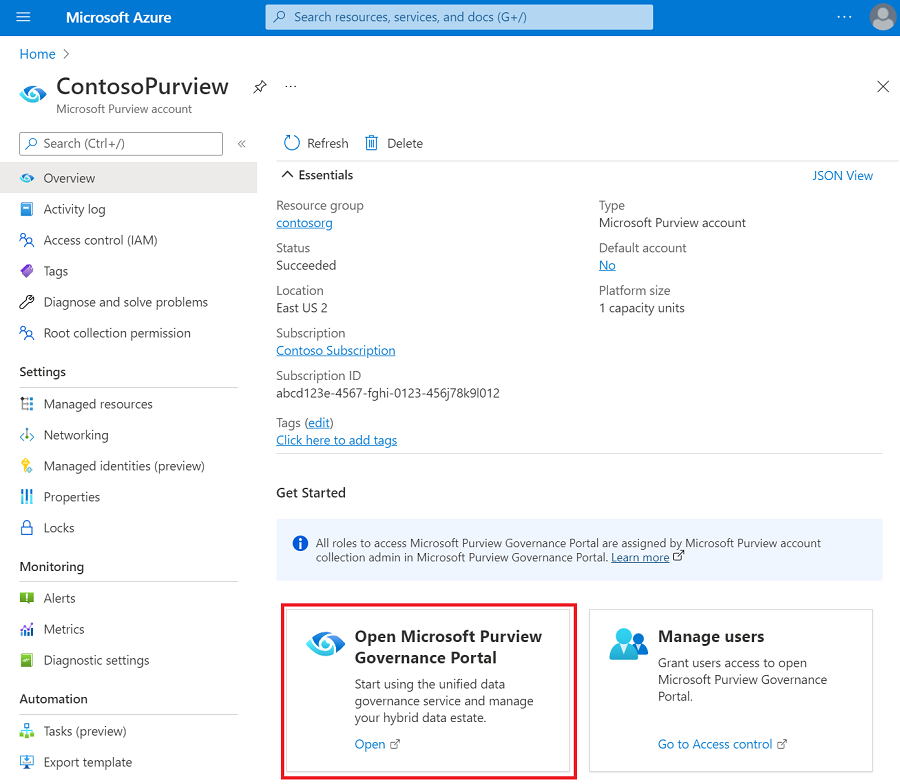
または、 を参照して https://web.purview.azure.comMicrosoft Purview アカウントを選択し、ワークスペースにサインインすることもできます。
Purview リソースの概要
デプロイ後、最初のアクティビティは通常次のようになります。
現時点では、これらのアクションは Azure Resource Manager テンプレートでは実行できません。 上記のガイドに従って作業を開始してください。
リソースをクリーンアップする
このクイック スタートでデプロイされたリソースをクリーンするには、リソース グループを削除します。これにより、グループ内のすべてのリソースが削除されます。 リソースは、Azure portalを使用するか、以下の PowerShell スクリプトを使用して削除できます。
$resourceGroupName = Read-Host -Prompt "Enter the resource group name"
Remove-AzResourceGroup -Name $resourceGroupName
Write-Host "Press [ENTER] to continue..."
次の手順
このクイック スタートでは、Microsoft Purview (旧称 Azure Purview) アカウントを作成する方法と、Microsoft Purview ガバナンス ポータルにアクセスする方法について説明しました。
次に、新しい Microsoft Purview アカウントが Azure Active Directory (Azure AD) 認証を使用してリソースで直接認証できるようにする、ユーザー割り当てマネージド ID (UAMI) を作成できます。
UAMI を作成するには、 ガイドに従ってユーザー割り当てマネージド ID を作成します。
次の記事に従って、Microsoft Purview ガバナンス ポータルに移動し、コレクションを作成し、Microsoft Purview へのアクセスを許可する方法について説明します。
フィードバック
以下は間もなく提供いたします。2024 年を通じて、コンテンツのフィードバック メカニズムとして GitHub の issue を段階的に廃止し、新しいフィードバック システムに置き換えます。 詳細については、「https://aka.ms/ContentUserFeedback」を参照してください。
フィードバックの送信と表示
